iPhoneで受け取ったメールが突然文字化けして読めずに困ってしまったことはありませんか?
この記事では長年iOSを扱うエンジニアの実体験を基に、再表示の設定から送信側の対策まで手順を省かずに紹介し、短時間で本文を元通りに読める方法をお伝えします。文字コードのしくみやアプリごとの癖も図入りで解説するので、同じトラブルを繰り返さない知識も身につきます。
メッセージをスムーズに届け、安心してやり取りを続けるために、今から順に確認してみませんか。余計なアプリを増やさずに済む小技も紹介していますから、後片付けも簡単です。
文字化けしたiPhoneメールを読みやすく戻す手順

iPhoneで届いたメールが文字化けしているとびっくりしますよね。ただ手順通り操作すれば簡単に読みやすい状態に戻せます。
わかりやすく3つの方法をまとめたので、ご自身の状況に合うやり方を選んで試してみてください。
- 文字コードを切り替える:メール本文を開いて右上の「詳細」から文字エンコーディングをUTF-8やShift_JISに切り替えて再表示してみます。
- メールアプリを再起動する:メールアプリを完全に終了させて再起動し、受信し直すことでキャッシュがクリアされきれいに表示されることがあります。
- 別のメーラーやPCで確認する:GmailアプリやPCブラウザで開くと文字化けが解消される場合があるので活用してみましょう。
プログラマー目線のコツとしては、定期的に文字化けが起きる送信元ならメールヘッダをチェックして文字コードを確認しておくと安心です。
設定アプリで表示言語を再設定してみる

メールが文字化けするときは、iPhoneのシステムが文字コードをうまく読み取れていないことがあるので、表示言語を一度切り替えて再設定すると案外サクッと直ることがあります。
設定アプリから表示言語を英語などに変更してから日本語に戻すと、メールアプリが新しい言語設定をもとに文字コードを再判定してくれるので、突然の文字化けにお困りのときに手軽に試せる方法です。
①ホーム画面で設定を開く
まずはホーム画面を表示して、歯車アイコンの設定を探しましょう。画面を左右にスワイプして見つからない場合は、画面上部から下に軽くスワイプして出てくる検索バーに「設定」と入力するとすぐ表示されます。
②一般をタップする
設定アプリのリストから「一般」を探してタップしてください。画面を上下にスワイプしながら、歯車アイコンのすぐ下あたりにあります。
OSのバージョンや機種で並び順が少し変わることがあります。「一般」が見当たらない場合は、画面上部の検索バーで名前を入力するとすぐ見つかります。
③言語と地域を選ぶ
設定から一般を開き、言語と地域をタップします。まず「iPhoneの使用言語」をタップして「日本語」を選び、完了をタップしてください。その後「地域」をタップし、文字コードに合った地域を選ぶことで文字化けが減ります。
設定変更後はメールアプリを再起動すると新しい言語設定が反映されやすいです。
④iPhoneの使用言語を日本語に戻す
設定アプリを開き一般をタップします。
言語と地域を選びiPhoneの使用言語をタップします。
一覧から日本語を選び画面右上の完了をタップしてください。
表示された確認ダイアログで“日本語”を使用を選び、設定が完了するまで待ちます。
設定変更後は数十秒かけて再起動が入るため、画面が消えても焦らず待ってください。
⑤完了をタップして再起動する
「完了」をタップしたら、一度メールアプリを完全に閉じてから開き直してください。これで新しい文字コード設定が反映されて、文字化けが改善されているかチェックできます。
アプリを閉じるときはマルチタスク画面でメールを上方向にスワイプしてください。スワイプしないと設定が反映されない場合があります。
もし文字化けがまだ直らないときは、iPhone本体を再起動して再度メールを開いてみましょう。サイドボタンと音量ボタンを同時に長押しして、スライダーを使って電源を切り、再度電源を入れてください。
メールアプリを強制終了してキャッシュをリフレッシュ

メールアプリをサッと閉じて再起動すると、一時データがクリアされてキャッシュがリセットされやすいです。文字化けが気になったときにサクッと試せて、面倒な設定は不要です。
大切なメールは残ったままなので安心で、画面が固まった時や読み込みがおかしい時によく効きます。リフレッシュを気軽に繰り返せるのも嬉しいポイントです。
①画面下から上へスワイプしてAppスイッチャーを開く
画面の下端中央にある白いバー(ホームインジケーター)を軽く上方向へ動かしてください。すると、今使っているアプリがサムネイル表示されるAppスイッチャーが現れます。
ホームインジケーターを狙いづらいときは、画面の明るさを上げると薄いバーが見つけやすくなります。
②メールアプリを上へスワイプして終了する
画面下から指をゆっくりスライドすると、起動中のアプリ一覧が表示されます。
一覧の中からメールアプリのサムネイルを探し、そのまま指で画面上方向へ押し出しましょう。これでアプリが完全に終了します。
長時間アプリを開きっぱなしにすると動作が重くなりがちです。この操作を時々行うと、メモリがリフレッシュされて動きがよくなります。
③数秒待ってからメールアイコンをタップする
メールアプリを開いたあと表示が更新されるまで5秒ほど待ちましょう。
そのあとメールアイコンを軽くタップすると、新着メールが読み込み直されます。
アイコンを連続でタップすると通信が混みあうことがあるので、1回ずつ確実にタップしてください。
別のメールアプリで開いて文字化けを確認する
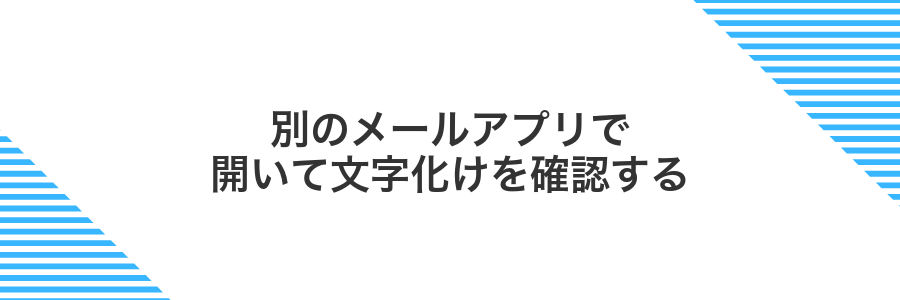
Mailアプリ以外のクライアントでメールを開くと、文字化けがアプリ固有かどうかすぐ分かります。相手から届いた本文自体の問題かiPhoneの表示設定の問題か切り分けたいときに役立ちます。
例えばSparkやGmail、Outlookといったアプリは文字コードの自動検出機能が優秀です。同じメールを開いてみて、文字化けが直っていればMailアプリ側の文字コード設定を疑うきっかけになります。
エンジニア目線のひと工夫として、アプリによってはキャッシュが残っていると古いデータを参照することがあります。初回起動後に画面を引き下げて再読み込みして最新の情報を取り込むと、より正確に確認できます。
①AppStoreでGmailを検索する
ホーム画面でAppStoreのアイコンをタップします。
画面下部の虫眼鏡マーク(検索タブ)を選択します。
検索ボックスにGmailと入力して、キーボードの「検索」をタップします。
「Gmail—Google LLC」が表示されたら、アプリ名やアイコンを確認しましょう。
- 検索キーワードは大文字・小文字を気にせず入力するとスムーズ
- 候補が多いときは「Google LLC」で提供元を確認すると安心
②入手をタップしてインストールする
App Storeで該当アプリのページを開いたら、画面中央の入手ボタンをタップしてください。
Face IDやTouch ID、またはApple IDパスワードの入力が求められたら、そのまま認証を進めましょう。
ダウンロードが始まるとボタンがくるくる変わります。そのまま待てば完了とともに開くに切り替わります。
③Gmailを開きサインインする
ホーム画面または App Library からGmailアイコンを探してタップします。インストールしていない場合は App Store で「Gmail」を検索してからインストールしてください。
「ログイン」をタップしてGoogleアカウントのメールアドレスを入力し「次へ」を選びます。続いてパスワードを入力して「次へ」をタップします。複数アカウントがある場合は、一覧から該当するものを選んでください。
2段階認証を設定している場合は、SMSや認証アプリに届いたコードを求められますので事前に手元で確認してください。
④文字化けメールを開いて表示を確認する
メールアプリを開いて、文字化けしている件名のメールをタップします。差出人や送信時間を頼りに探すと見つけやすいです。
本文画面で日本語が正しく表示されているかチェックします。文字化けしている部分があると、件名だけでなく本文全体が読みづらくなっているはずです。
本文をスクロールして末尾まで確認すると、見落としていた文字化けや特殊記号の崩れに気づくことがあります。
文字化けを防いでストレス知らずのメール生活を楽しむ応用ワザ

メールを送る前にほんの少し工夫をプラスすると、文字化けのイタズラから解放されて、やり取りが快適になります。
| 応用ワザ | 効果 |
|---|---|
| テンプレート化でUTF-8固定 | いつも同じ設定で新規作成できて、知らぬ間に文字コードが変わるのを防げます。 |
| 送信前にプレビューでチェック | 文字化けしやすい記号や絵文字が正しく表示されているか確認できて安心です。 |
| アプリの自動判別設定 | 受信メールを最適な文字コードで開いてくれるので、わざわざ手動切替する手間が省けます。 |
海外の友だちと安心してやり取りする文字コード設定

海外の友だちに送るメールで文字化けを防ぎたいなら、やっぱりUTF-8で統一して送信するのがいちばん安心です。iPhoneの標準メールは自動でUTF-8を選んでくれることが多いものの、純粋なテキスト形式のままだと相手の受信環境で別の文字コードに置き換わってしまうことがあります。
そんなときは「HTML形式で送信」に切り替えてみてください。HTMLメールなら本文がUnicode(UTF-8)でやり取りされるので、英語はもちろん特殊な記号や絵文字も崩れにくくなります。プログラマー視点でいうと、GmailアプリやSparkなど第三者製メールアプリを使えば文字コードの心配がほとんど不要になりますから、海外とのやり取りがもっとスムーズになりますよ。
設定アプリで複数言語の優先順位を並べ替える
ホーム画面から設定アプリをタップして起動します。
「一般」をタップし、続けて「言語と地域」をタップします。
「優先する言語」の右にある「編集」をタップして、三本線アイコンを長押ししたまま上下にドラッグして並べ替えます。
並べ替えが終わったら画面右上の「完了」をタップして設定を保存します。
並べ替え後に反映が見られないときは、一度iPhoneを再起動するとスムーズに適用されやすいです。
メール署名にUTF-8宣言を入れて送り側の文字化けを防ぐ

送信側で文字化けを防ぐ工夫として、iPhoneのメール署名にUTF-8宣言を仕込む方法があります。標準のメールアプリは署名にHTML要素を含むと本文全体をHTMLメールとして扱い、その際に自動でcharset=UTF-8を指定して送信してくれる特性があるからです。
この仕掛けを入れておくと、受け取った相手のメールソフトがUTF-8で受信しやすくなり、日本語の漢字や絵文字が化けにくくなります。特にWindows系のメールクライアントや古いWebメールを使っている相手あてに送るときに安心感が増します。
署名編集画面でContent-Typeを追加する
設定アプリを開きメールを選んで署名をタップします
事前にコピーしておいたを署名欄に長押しで貼り付けて保存してください
直接タグを入力すると消えることがあるのでHTMLを先にコピーしておくと安心です
ショートカットで一括再送信を自動化して時短
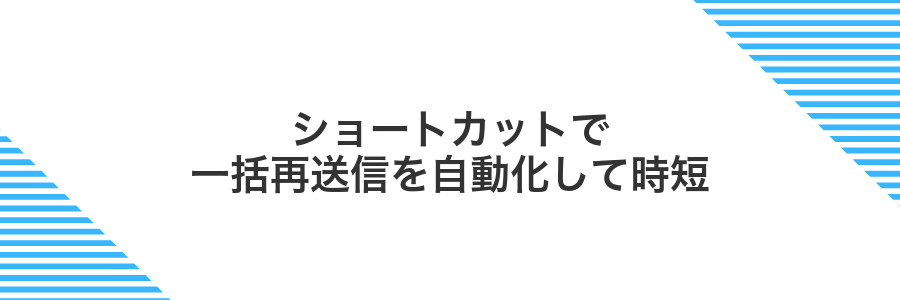
文字化けしたメールをいちいち開いて再送信するのは地味に時間がかかりますよね。ショートカットアプリを使えば、ワンタップで対象のメールをまとめて再送信できるので、面倒な操作がぐっと減ります。
自分で条件を設定すれば、たとえば「件名に特定キーワードが入ったメールだけ」を自動抽出して文字コードを修正し再送信する流れをパッケージ化できます。
- メールAPI連携で対象リストを自動取得できる
- 内部で文字コード変換スクリプトを呼び出して一括修正
- ショートカットをショートカットライブラリに保存して再利用できる
この方法なら、手作業の抜け漏れや誤操作を防ぎつつ、メールのやり取りにかける時間を大幅カットできます。
ショートカットAppで再送フローを作成する
ホーム画面からショートカットAppを開いてください。慣れてくると素早く呼び出せるようになります。
画面右上の「+」をタップして新しいショートカットを作成します。名前は「文字化けメール再送」など分かりやすくしましょう。
「アクションを追加」で「共有シートから受け取る」を選んでください。これでメール本文を直接取り込めます。
「テキストをエンコード」アクションを使って文字エンコーディングをUTF-8に変換します。プログラマー的にはここで文字化け原因を根本的に直せるポイントです。
「メールを送信」アクションで宛先や件名を自動入力するように設定しましょう。必要なら件名に「再送:」を追加すると見分けやすくなります。
右上の「再生」アイコンでテスト実行し、文字化けが直っているか確認します。問題なければ「完了」をタップして保存です。
よくある質問

受信メールが文字化けする原因は?
- 受信メールが文字化けする原因は?
-
携帯キャリアや企業メールでよく使われるShift_JISとiPhone標準のUTF-8の相性が合わず、文字コードがずれて表示されることが多いです。さらにHTMLメールのMIMEヘッダが自動判別できずに誤った文字コードで開く場合もあります。
文字化けしたメールをすぐに直すには?
- 文字化けしたメールをすぐに直すには?
-
まずはメールアプリをいったん閉じて再起動するとMIME判別がリセットされることがあります。それでも直らない場合は、GmailやSparkなど文字コード判別に強い別のアプリで開いてみましょう。経験上、別アプリに変えるだけでかなり復活します。
特定の相手からだけ文字化けするときは?
- 特定の相手からだけ文字化けするときは?
-
送信者側のメールソフトで文字コードを指定しているケースが多いです。スタンプや署名部分でShift_JISを使っているとiPhoneがUTF-8で開く際に崩れることがあります。相手にUTF-8で送ってもらうようお願いすると安定します。
iPhone標準以外のメールアプリで防げる?
- iPhone標準以外のメールアプリで防げる?
-
SparkやGmailなどは文字コードの自動判別ロジックが強化されていて、Shift_JISメールでも正しく表示しやすいです。普段から文字化けが気になるなら、こうしたアプリを使うとストレスが減ります。
受信メールが漢字だらけの記号になるのはどうして?
メールを開いたら漢字だらけの記号になっていると慌てちゃうよね。実はiPhoneのメールアプリはUTF-8という文字コードで本文を読み込むけど、送信側がShift_JISやISO-2022-JPで送っているとズレが起きて文字化けしちゃうんだ。
背景にはメールのヘッダー情報で文字コードをやり取りしている事情があって、送信側と受信側で設定が合わないとこんなトラブルになるよ。パソコンの古いメールソフトや企業のシステムでまだShift_JISが使われていることが原因だったりするんだ。
プログラマー目線だと、実際にヘッダーを見てcharset=Shift_JISと書かれているかチェックするのが早い方法。急ぎで直したいときはGmailアプリに転送すると自動で文字コードを変換してくれることが多いから、試してみてね。
送信した側にも設定が必要?
メール本文が文字化けしているとき、じつは受け取る側のiPhoneだけが原因じゃないことがあります。
送信側のメールアプリが日本語用の古い文字コード(Shift_JISなど)で送ると、iPhoneの標準メールアプリではうまく解釈できずガビガビに見えてしまいます。
そんなときは送信者にUTF-8でメールを送る設定に切り替えてもらうのがおすすめです。最近のGmailやスマホアプリならデフォルトでUTF-8なので、変えてもらうと文字化けトラブルがぐっと減ります。
キャリアメールとGmailどちらが文字化けしにくい?
キャリアメールは昔から日本向けに使われてきたサービスなので、送受信時にISO-2022-JPやShift_JISなどのエンコーディングが使われることがあります。これがiPhoneのMailアプリと相性が悪いと文字化けが起きやすい原因になります。
一方でGmailはUTF-8を標準にしているため、絵文字や特殊記号を含めても文字化けしにくい特徴があります。プログラマー目線では、メールヘッダーのcharsetが統一されていると相性問題を気にせず快適にやり取りできるので頼もしいです。
普段から文字化けストレスを減らしたいならGmailへの移行がおすすめです。ただしどうしてもキャリアメールを使いたい場合は、相手も同じキャリア同士でやり取りしたり、連絡先に登録してアドレスを名前表示にしておくと文字化けトラブルがグッと減ります。
iOSアップデートで直ることはある?
iOSのアップデートにはメールアプリまわりの不具合を直す中身も含まれていることがよくあります。実際に、文字コード周りの小さなバグが原因で文字化けが起きていたケースを、最新バージョンへのアップデートですっきり解消できた経験があります。
特に、現在お使いのiPhoneでまだ最新のiOSに上げていない場合は、まずここをチェックしてみるといいでしょう。アップデートするだけで文字化けが自然に消える可能性が高いので、ほかの設定変更や再インストールと比べて手軽な解決策になります。
ただしアップデートにはWi-Fi環境や電池残量、端末の空き容量も必要になるので、バックアップを取っておくと安心です。少し準備が要りますが、システム全体の安定性やセキュリティも一気に最新にできるので試してみてください。
英語メールだけが崩れるときは?
英語メールだけ文字化けするのは、送信側で日本語用の文字コード(Shift_JISやISO-2022-JPなど)が指定されていることが原因であることが多いです。英語本文なのに日本語用の設定で送られてくると、iPhoneのメールアプリがうまく解釈できずに崩れてしまいます。
対処法は大きく二つあります。一つ目は、送信者にContent-Typeヘッダーでcharset=UTF-8を指定してメールを再送してもらう方法です。プログラマーならヘッダーを確認してすぐに直せるので効果抜群です。
二つ目は、SparkやGmail公式アプリなど文字コード判別機能が優秀なメールクライアントを使う方法です。アプリ側で自動判別して正しい文字コードで表示してくれるので、英語メールの見え方が劇的に改善します。
まとめ

文字化けしたメールは、エンコーディングをUTF-8に切り替えるだけで驚くほどきれいに直ります。
具体的には、該当のメールを開いて返信ボタンを長押しし、「文字コード」をUTF-8に設定しなおしてください。
それでも残ってしまう場合は、SafariでWeb版メールを開いたり、テキスト形式で再送してもらうとスムーズに読めます。
今後は送信時にUTF-8固定にしておくと、文字化けを未然に防げて安心です。
これでiPhoneメールの文字化けとはおさらば。快適なメールライフを楽しんでください。
